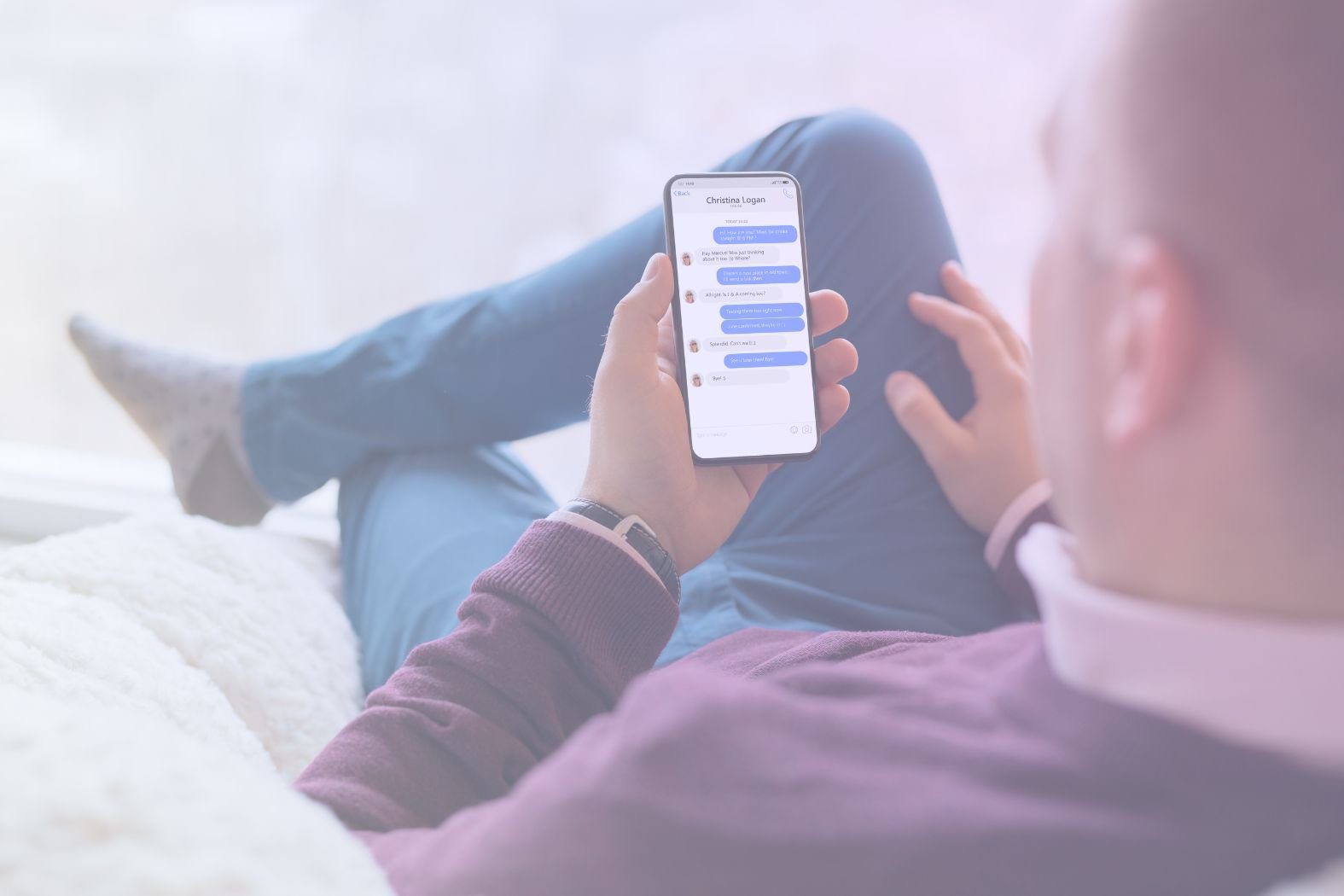WhatsApp 통화 중 중요한 내용을 녹음기처럼 외우려다 고개를 끄덕인 적이 있으신가요? 비즈니스 협상을 처리하거나 누군가를 인터뷰할 때, 또는 친구가 저녁을 사주기로 약속했다는 증거가 필요할 때, WhatsApp 통화 녹음 방법을 아는 것은 매우 유용할 수 있습니다. 문제는 무엇일까요? WhatsApp은 내장된 녹음 기능을 제공하지 않습니다. 너무 편리하기 때문이죠.
하지만 걱정하지 마세요! WhatsApp이 쉽지 않다고 해서 불가능하다는 뜻은 아닙니다. 타사 앱부터 휴대폰이나 컴퓨터에 내장된 도구를 사용하는 현명한 해결 방법까지, WhatsApp 통화를 녹음할 수 있는 방법은 다양합니다. Android, iPhone 또는 PC를 사용하든, 중요한 대화를 다시는 놓치는 일이 없도록 단계별 지침을 안내해 드립니다.
하지만 녹음 버튼을 누르기 전에 합법성(가벼운 채팅으로 법정에 서고 싶지 않다면) 및 사용하기에 가장 좋은 앱 등 몇 가지 사항을 염두에 두어야 합니다. 이 가이드가 끝날 때쯤이면 불필요한 골칫거리 없이 빠르고 쉽게 WhatsApp 통화를 녹음하는 방법을 정확히 알게 될 것입니다. 시작해보겠습니다!
WhatsApp 통화를 기본적으로 녹음할 수 없는 이유는 무엇인가요?
마법의 '통화 녹음' 버튼을 찾기 위해 WhatsApp 설정을 샅샅이 뒤져본 적이 있다면, 여러분은 혼자가 아닙니다. 안타깝게도 WhatsApp은 통화 녹음을 쉽게 할 수 있는 기능을 제공하지 않습니다. 그 이유는 무엇일까요? 짧은 대답은 개인정보 보호와 보안입니다. 긴 대답은? 자세히 설명해 보겠습니다.
엔드투엔드 암호화: WhatsApp의 디지털 포트 녹스
WhatsApp은 종단 간 암호화를 자랑하며, 이는 사용자의 통화와 메시지가 발신자와 수신자만 해독할 수 있는 읽을 수 없는 코드로 스크램블링된다는 것을 의미합니다. 이는 일급 비밀 비즈니스 거래에 대해 논의하거나 이웃의 의심스러운 패션 선택에 대해 험담할 때 유용합니다. 하지만 WhatsApp이 사용자의 통화에 액세스하거나 저장할 수 없다는 뜻이기도 합니다. 내장된 녹음 기능을 추가하는 것은 전체 보안 철학에 위배되며, 약 30억 명의 활성 사용자와의 관계를 위태롭게 할 수 있습니다.
공식 녹화 옵션 없음-설계상
Google Meet Zoom 같은 다른 앱에서는 녹화가 가능하지만, WhatsApp은 녹화를 완전히 차단하고 있습니다. 그 이유는 무엇일까요? 법적 문제를 피하기 위해서입니다. 녹음 관련 법은 전 세계적으로 다양합니다. 일부 지역에서는 양쪽 당사자의 동의가 필요한 반면, 다른 지역에서는 한 사람만 몰래 녹음할 수 있도록 허용하기도 합니다. WhatsApp은 이러한 법적 지뢰밭을 헤쳐나가는 대신, 녹음을 아예 허용하지 않는 쉬운 길을 택했습니다.
그렇다면... 사람들은 여전히 WhatsApp 통화를 어떻게 녹음할까요?
물론 뜻이 있는 곳에 길이 있습니다. 사용자들은 앱의 최선의 노력에도 불구하고 WhatsApp 통화를 녹음할 수 있는 영리한 해결 방법을 찾아냈습니다:
- 타사 녹화 앱 (아이폰보다 안드로이드에서 더 잘 작동하는 앱 )
- 오디오가 포함된 화면 녹화 (기기에서 허용하는 경우)
- 외부 장치 (다른 휴대폰을 스피커에 연결하고 음성 메모 앱으로 녹음하는 등 간단함)
- PC 녹화 소프트웨어 (WhatsApp 웹 및 VoIP 설정 사용 시)
따라서 WhatsApp으로 쉽게 녹음할 수 있는 것은 아니지만, 그렇다고 해서 불가능하다는 뜻은 아닙니다. 다음에서는 디바이스에 가장 적합한 방법을 사용하여 WhatsApp 통화를 녹음하는 방법을 정확히 알려드리겠습니다.
WhatsApp 통화를 녹음하는 가장 좋은 방법은 무엇인가요?

WhatsApp에서는 기본적으로 통화를 녹음할 수 없습니다 . 하지만 매일 20억 건이 넘는 음성 및 영상 통화가 WhatsApp에서 이루어지고 있는 만큼, 해결 방법을 찾는 사람은 여러분뿐만이 아닐 것입니다. 간단한 앱, DIY 설정 또는 시스템 차원의 교묘한 트릭 등, 대화를 캡처할 수 있는 방법은 다양합니다. 방법은 다음과 같습니다:
- 타사 앱 사용(대부분 쉬운 방법)
- 외부 장치 사용(구식, 매번 작동하는 방식)
- 시스템 수준 녹화(기술에 능숙하고 운이 좋다면)
- 어떤 방법이 가장 적합할까요?
각 방법을 자세히 살펴보겠습니다.
1. 타사 앱 사용(대부분 쉬운 방법)
Android를 사용 중이시라면 축하드립니다! 통화 녹음과 관련하여 가장 많은 옵션이 있습니다. 다음과 같은 여러 타사 앱에서 WhatsApp 통화를 자동으로 녹음할 수 있습니다:
- 큐브 통화 녹음기 (가장 인기 있는 선택지 중 하나)
- 볼드비스트 통화 녹음기 (올바른 설정의 일부 안드로이드 버전에서 작동)
- 자동 통화 녹음기 (이름에서 알 수 있듯이 설정하고 잊어버리세요)
하지만 Google의 엄격한 개인정보 보호정책으로 인해 이러한 앱 중 일부는 최신 Android 버전에서 완벽하게 작동하지 않을 수 있습니다. 통화 소리가 어항 바닥에서 녹음하는 것처럼 들리는 경우 설정을 조정하거나 다른 방법을 시도해야 할 수 있습니다.
iPhone 사용자의 경우 상황이 더 까다롭습니다. Apple은 통화 녹음 앱을 좋아하지 않기 때문에 해결 방법이 필요할 수 있습니다. 자세한 내용은 잠시 후에 다시 설명하겠습니다.
2. 외부 장치 사용(구식, 항상 작동하는 방법)
타사 앱이 협조하지 않는다면 직접 문제를 해결해보는 건 어떨까요? 방법은 다음과 같습니다:
- WhatsApp 통화를 스피커폰으로 전환하고 다른 디바이스(두 번째 휴대폰, 태블릿 또는 전용 음성 녹음기)를 사용하여 녹음하세요.
- 더 나은 음질을 원한다면 마이크 입력이 있는 전문 음성 녹음기를 사용하면 더 선명한 사운드를 얻을 수 있습니다.
- 멋지고 싶으신가요? 마이크가 연결된 컴퓨터를 사용하여 대화를 캡처하세요.
이 방법은 모든 휴대폰에서 작동하며, 특별한 앱이 필요하지 않고 소프트웨어 문제가 발생하지 않습니다. tl;dv 같은 AI 회의 도우미 도구로 대화를 녹음하여 통화에 대한 AI 인사이트를 얻을 수도 있습니다.
유일한 단점은? 약간 구식이고 공공장소에 있는 경우 잠복 중인 탐정처럼 보일 수 있다는 점입니다.
3. 시스템 수준 녹화(기술에 능숙하고 운이 좋은 경우)
창의력을 발휘하고 싶다면 기기에 따라 내장된 도구를 사용하여 WhatsApp 통화를 녹음할 수 있습니다:
- 화면 녹화(iPhone 및 Android): 휴대폰에서 내부 오디오 녹음을 허용하는 경우(일부 Android 모델) 간단한 화면 녹화 앱을 사용할 수 있습니다. 하지만 iPhone의 경우 화면 녹화는 동영상만 캡처하고 통화 오디오는 캡처하지 않으므로 너무 큰 기대를 하지 마세요.
- 통화 병합(iPhone 해킹): iPhone 사용자는 Google 보이스 또는 보조 전화 회선과 관련된 해결 방법을 사용할 수 있습니다. 통화를 녹음 서비스와 병합하면 별도의 앱 없이도 대화를 저장할 수 있습니다.
- PC/Mac 녹음(WhatsApp 웹 트릭): WhatsApp 웹을 통화에 사용하는 경우, OBS Studio, Audacity 또는 QuickTime과 같은 소프트웨어를 사용하여 오디오를 녹음할 수 있습니다.
어떤 방법이 가장 적합할까요?
- 가장 쉬운 방법을 원하시나요? 타사 녹화 앱을 사용해 보세요(Android 사용자).
- 완벽한 방법이 필요하신가요? 두 번째 휴대폰이나 음성 녹음기를 사용하세요.
- 기술이 필요하신가요? 화면 녹화 또는 PC/Mac 솔루션으로 실험해 보세요.
어떤 방법을 선택하든 "녹화"를 누르기 전에 현지 법률을 확인하는 것을 잊지 마세요. 다음에서는 이러한 방법을 설정하는 방법을 단계별로 정확하게 안내해 드리겠습니다!
단계별 가이드: 모든 기기에서 WhatsApp 통화를 녹음하는 방법
평균적으로 사용자가 한 달에 16시간을 WhatsApp에서 보낸다는 사실을 알고 계셨나요? 하지만 그 중 WhatsApp 통화를 녹음하는 데 사용하는 시간은 거의 없습니다. 지금부터 소개해드리는 내용은 여러분을 99번째 백분위수로 끌어올릴 것입니다.
이제 WhatsApp 통화를 녹음하기 위해 무엇을 사용할 수 있는지 알았으니, 정확한 방법을 살펴보겠습니다. 이 가이드는 안드로이드, 아이폰, 컴퓨터 등 어떤 기기를 사용하든 기술 지식이 없어도 단계별로 과정을 안내해 드립니다!
다음 방법을 살펴보겠습니다:
- Android에서 WhatsApp 통화를 녹음하는 방법
- iPhone에서 WhatsApp 통화를 녹음하는 방법
- PC 또는 Mac에서 WhatsApp 통화를 녹음하는 방법
Android에서 WhatsApp 통화를 녹음하는 방법
Android 사용자는 휴대폰에서 허용하는 경우 WhatsApp 통화를 가장 쉽게 녹음할 수 있습니다. iPhone 사용자와 달리 Android 사용자는 통화 녹음 앱을 다운로드할 수 있을 뿐만 아니라 두 번째 디바이스를 사용할 수도 있습니다.
다음은 설정 방법에 대한 두 가지 옵션입니다:
- 통화 녹음 앱 사용
- 두 번째 장치 사용
옵션 1: 통화 녹음 앱 사용(대부분의 Android 휴대폰에서 작동)
통화 녹음 앱을 사용하는 것은 쉽고 자동화된 솔루션을 원하는 사람들에게 가장 적합하지만, 사용 중인 디바이스의 지원 여부에 따라 달라질 수 있습니다. 방법은 다음과 같습니다:
- 녹음 앱을 다운로드합니다: Google Play 스토어로 이동하여 큐브 통화 녹음기 (또는 신뢰할 수 있는 다른 녹음 앱)를 설치합니다.
- 앱을 열고 권한을 부여합니다: 앱을 처음 실행하면 마이크, 저장소 및 접근성 설정에 대한 액세스 권한을 요청합니다. 필요한 권한을 부여하세요!
- WhatsApp 통화 녹음을 사용 설정합니다: 앱 설정에서 WhatsApp이 지원되는 통화 유형으로 선택되어 있는지 확인합니다.
- WhatsApp으로 전화 걸기: 통화를 시작하면 큐브 통화 녹음기가 자동으로 녹음을 시작합니다. 그렇지 않은 경우 앱을 열고 녹음 버튼을 수동으로 탭하세요.
- 녹음을 찾습니다: 앱이 파일 관리자 또는 앱 자체의 "녹음된 통화" 아래에 통화를 저장합니다.
문제 해결 팁: 큐브 통화 녹음기가 기기에서 작동하지 않는 경우, 대신 볼드비스트 통화 녹음기를 사용하되 휴대폰의 설정을 조정할 준비를 하세요.
옵션 2: 두 번째 디바이스 사용(모든 안드로이드 휴대폰에서 작동)
휴대폰에서 통화 녹음 앱이 작동하지 않는 경우에는 백업 요금제가 필요합니다. 두 번째 장치를 사용하는 것은 어떤 휴대폰을 사용하든 작동하므로 훌륭한 선택입니다.
- WhatsApp 통화를 스피커폰으로 전환하세요: 예, 구식이지만 효과가 있습니다!
- 두 번째 장치 (휴대폰, 태블릿 또는 디지털 음성 녹음기)를 사용하여 오디오를 녹음합니다.
- 파일을 저장하고 필요할 때마다 재생하세요.
화려하지는 않지만 완벽합니다.
iPhone에서 WhatsApp 통화를 녹음하는 방법
Apple은 타사 통화 녹음기를 지원하지 않으므로 해결 방법이 필요합니다. 위의 방법(두 번째 장치)은 휴대폰의 오디오를 외부에서 녹음하므로 언제든지 사용할 수 있습니다. 다음은 실제로 작동하는 몇 가지 다른 옵션입니다:
- 녹음 서비스로 통화 병합하기
- Mac 및 QuickTime 사용(iPhone + Mac 사용자)
옵션 1: 녹취 서비스와 통화 병합하기
통화 녹음 서비스를 사용하려는 경우, iPhone에서 WhatsApp 통화를 아주 쉽게 녹음할 수 있습니다. 시작하려면 다음 단계를 따르세요:
- Rev 통화 녹음기와 같은 서비스에 가입하세요 (무료로 사용할 수 있지만 녹취록은 유료일 수 있습니다).
- WhatsApp을 열고 통화를 시작합니다.
- 통화 병합 기능 사용:
- 먼저 Rev 레코더에 전화를 겁니다.
- 그런 다음 WhatsApp 연락처로 전화합니다.
- '통화 병합 '을 탭하여 레코더가 대화의 양쪽을 모두 캡처할 수 있도록 합니다.
- 통화를 종료하고 Rev 앱에서 녹음 내용을 확인합니다.
비슷한 기능을 제공하는 도구는 여러 가지가 있지만, Rev는 AI 회의 도우미 틈새 시장에서 가장 정확한 트랜스크립션 도구 중 하나로 잘 알려져 있습니다. WhatsApp 통화에서 인사이트를 추출하고 싶을 때 사용하기 좋은 도구입니다.
옵션 2: Mac 및 QuickTime 사용(iPhone + Mac 사용자)
Mac도 소유하고 있는 iPhone 사용자라면 이 옵션이 가장 적합할 수 있습니다. 두 장치를 결합하여 WhatsApp을 더 쉽게 녹화할 수 있도록 도와줍니다.
- Lightning 케이블을 사용하여 iPhone을 Mac에 연결합니다.
- Mac에서 QuickTime Player를 엽 니다.
- "파일" > "새 오디오 녹음"으로 이동합니다.
- 녹화 버튼 옆에 있는 드롭다운 화살표를 클릭하고 iPhone을 입력 장치로 선택합니다.
- QuickTime에서 녹음을 시작한 다음 WhatsApp으로 전화를 걸 수 있습니다.
- 통화를 종료하고 QuickTime에서 녹음을 중지합니다. 나중에 사용할 수 있도록 Mac에 저장합니다.
이 방법을 사용하면 전체 WhatsApp 대화를 선명한 오디오로 들을 수 있지만, 이를 위해서는 Mac이 필요합니다.
PC 또는 Mac에서 WhatsApp 통화를 녹음하는 방법
WhatsApp 웹을 사용하거나 컴퓨터에서 WhatsApp 통화를 하는 경우, 녹음은 생각보다 쉽습니다! 세 가지 옵션이 있습니다:
- 화면 녹화 소프트웨어 사용
- WhatsApp 웹과 오디오 녹음기 사용
- WhatsApp을 전혀 사용하지 마세요.
옵션 1: 화면 녹화 소프트웨어 사용
컴퓨터로 전화를 걸고 싶은 사람은 누구나 이 방법을 사용하여 대화를 녹음하고 정확하게 캡처할 수 있습니다. 단계는 간단합니다:
- OBS Studio (무료), Camtasia 또는 QuickTime(Mac 전용)과 같은 스크린 레코더를 다운로드하세요.
- 스크린 레코더를 열고 오디오 녹음 옵션을 선택합니다..
- OBS를 사용하는 경우 오디오 입력을 마이크 및 시스템 사운드로 설정합니다.
- QuickTime을 사용하는 경우 "새 화면 녹화"로 이동하여 "내부 마이크"를 선택합니다.
- 녹음을 시작하고 WhatsApp으로 전화를 걸 수 있습니다.
- 녹화가 끝나면 녹화를 중지하고 파일을 저장합니다.
이 방법은 음성과 동영상을 모두 캡처하므로 WhatsApp 영상 통화에도 적합합니다!
옵션 2: WhatsApp 웹 및 오디오 녹음기 사용
동영상 녹화에는 그다지 관심이 없지만 WhatsApp 통화의 오디오가 필요한 경우 이 방법을 사용하세요. 다음 단계에 따라 WhatsApp 웹을 사용하여 이 작업을 수행할 수 있습니다:
- 브라우저에서 WhatsApp 웹을 엽니다.
- 연락처와 음성 통화를 시작합니다.
- Audacity (무료) 또는 QuickTime (Mac)을 사용하여 컴퓨터의 오디오를 녹음합니다.
- 나중에 재생할 수 있도록 녹음을 저장하세요.
옵션 3: WhatsApp을 전혀 사용하지 않기
업무용 영상 통화를 주로 녹화한다면 WhatsApp이 최적의 플랫폼이 아닐 수도 있습니다. 그리고 이미 PC를 사용하고 있다면 다른 플랫폼을 통해 통화하는 것이 더 쉬울 수도 있습니다. 다음과 같은 도구 tl;dv 와 같은 도구는 Zoom, Google Meet, MS Teams 통화를 자동으로 녹음하고 트랜스크립트할 수 있어 remote 팀과 메모 작성의 판도를 바꿀 수 있습니다.
이제 끝났습니다! 이제 어떤 디바이스를 사용하든 WhatsApp 통화를 안정적으로 녹음할 수 있는 방법이 생겼습니다. 앱, 외부 녹음기 또는 영리한 해결 방법을 사용하든, 이 페이지를 북마크에 추가하여 나중에 방법을 찾을 수 있습니다.
다음 단계: WhatsApp 통화 녹음이 합법인가요? (스포일러: 상황에 따라 다릅니다.) 자세히 알아봅시다!
WhatsApp 통화를 녹음하는 것은 합법인가요?
이제 WhatsApp 통화를 녹음하는 방법을 알아냈지만, 녹음 버튼을 누르기 전에 한 가지 큰 의문이 생깁니다: 이것이 합법적인가요?
정답은 무엇일까요? 거주 지역에 따라, 그리고 더 중요한 것은 상대방이 내가 녹음하고 있다는 사실을 알고 있는지 여부에 따라 다릅니다. 일부 지역에서는 무단 녹음에 대해 냉담한 반면, 다른 지역에서는 무단 녹음을 심각한 범죄처럼 취급합니다. 핵심적인 내용을 살펴보겠습니다:
- 국가/지역별 기록 관련 법률은 어떻게 되나요?
- 일방 동의법과 쌍방 동의법 비교
- 합법적으로 녹화하는 방법
국가/지역별 기록 관련 법률은 어떻게 되나요?
국가마다 대화 녹음에 관한 규칙이 다릅니다. 통화를 할 때의 위치, 상대방의 위치, 상대방에게 미리 물어봤는지 여부에 따라 달라집니다. 다음은 간단한 개요입니다:
미국:
- 일부 주에서는 일방 동의를 허용합니다(통화 중 한 사람만 녹음 중이라는 사실을 알면 됩니다).
- 다른 경우에는 양측의 동의가 필요합니다(통화 참여자 모두가 녹음에 동의해야 함).
- 다른 주에서 전화하는 경우 더 엄격한 해당 주의 법이 적용되므로 주의하세요!
영국:
- 개인적인 용도로 통화를 녹음하는 것은 합법입니다.
- 동의 없이 녹음을 공유하거나 게시하면 문제가 발생할 수 있습니다 .
유럽 연합(GDPR 법률):
- 통화 녹음은 모든 당사자가 동의하거나 정당한 사유 (예: 고객 서비스 통화)가 있는 경우에만 합법적으로 이루어집니다.
- 기업은 통화 내용을 녹음하기 전에 발신자에게 알려야 합니다.
캐나다:
- 일방 당사자 동의가 적용됩니다(대화에 참여하고 있는 한 녹음할 수 있음).
호주:
- 일부 주에서는 쌍방 동의가 필요하지만, 일부 주에서는 일방 동의를 허용하기도 합니다. 현지 법률을 확인하세요!
인도:
- 구체적인 법률은 없지만 동의 없이 통화를 녹음하고 이를 오용할 경우 법적 문제가 발생할 수 있습니다.
기타 국가:
- 독일, 프랑스, 남아프리카공화국 등 많은 지역에서는 녹화 전에 모든 당사자의 동의를 얻 어야 합니다.
- 항상 해당 국가의 법률을 다시 한 번 확인하여 안전을 유지하세요!
일당 대 양당 동의법
위의 목록을 훑어보고 "잠깐만요, 일방 동의와 쌍방 동의의 차이점이 뭔가요?"라고 궁금해하시는 분들을 위해 간단하게 정리해 보았습니다:
일방 당사자 동의:
- 대화에 참여한 한 사람(바로 본인!)만이 녹음 내용을 알면 됩니다.
- 즉, 상대방에게 알릴 필요가 없습니다. 통화에 참여하고 있는 한 합법적입니다.
- 미국(일부 주), 캐나다 및 인도와 같은 지역에서 일반적입니다.
양 당사자(모든 당사자) 동의:
- 통화에 참여한 모든 사람이 녹음에 동의해야 녹음이 진행됩니다.
- 이러한 영역에서 상대방의 허락 없이 녹음하는 행위는 법적 처벌을 받을 수 있습니다.
- 이는 EU, 독일 및 일부 미국 주와 같은 곳에서 적용됩니다.
합법적으로 녹화하는지 확인하는 방법
이제 법률을 알았으니 이를 준수하는 것이 중요합니다. Google Meet 통화를 무단으로 녹음할 수 있고 Zoom 통화도 마찬가지이지만, WhatsApp 통화를 녹음할 때 법적 문제를 피하는 방법은 다음과 같습니다:
- 먼저 해당 지역의 법률을 확인하세요. '[해당 국가/주]의 통화 녹음 관련 법률' 과 같은 간단한 Google 검색을 통해 답을 찾을 수 있습니다.
- 동의를 받습니다(필요한 경우). 쌍방 동의가 필요한 경우에는 녹음하기 전에 상대방에게 알려주세요. "참고용으로 녹음을 하고 있으니 알려주세요"라는 간단한 말로도 충분합니다.
- 책임감 있게 녹음을 사용하세요. 당사자 동의가 있는 지역에서도 협박, 명예 훼손을 위해 녹음을 사용하거나 동의 없이 공개하면 문제가 발생할 수 있습니다.
- 업무용 통화의 경우 면책 조항을 사용하세요. 업무용(고객 서비스, 인터뷰 등)으로 녹음하는 경우에는 "이 통화는 품질 및 교육 목적으로 녹음될 수 있습니다."와 같은 메시지를 포함하세요.
마지막 한마디: 그런 사람이 되지 마세요
결론은? 통화를 녹음할 수 있다고 해서 항상 녹음해야 하는 것은 아닙니다. 동의 없이 통화를 녹음하는 것은 일반적으로 좋지 않은 행동이므로 의심스러운 경우에는 반드시 허락을 구하세요. 후회하는 것보다 안전한 것이 낫습니다!
다음 단계로 넘어갑니다: 문제 해결: WhatsApp 통화 녹음이 작동하지 않는 경우 어떻게 해야 하나요?
문제 해결: WhatsApp 통화 녹음이 작동하지 않는 경우 어떻게 해야 하나요?

모든 것을 설정하고 녹음을 시작했는데... 아무 것도 없습니다. 오디오도 없고, 파일도 없고, 엄청나게 중요한 통화가 있었다는 증거도 없죠. 짜증나죠? 화를 내며 앱을 종료하고 다시 정신없이 메모를 하기 전에, WhatsApp 통화 녹음이 실패하는 몇 가지 일반적인 이유와 해결 방법을 살펴봅시다. 다음 문제들을 살펴보겠습니다:
- 타사 앱이 협조하지 않습니다.
- 마이크 또는 저장소 권한이 엉망입니다.
- 휴대폰 또는 OS가 통화 녹음을 차단합니다.
- WhatsApp 웹 또는 PC 녹화 문제
- 저장 공간이 부족합니다(죄송합니다).
1. 타사 앱이 협조하지 않는 경우
타사 녹화 앱을 사용 중인데 작동하지 않는다면, 여러분은 혼자가 아닙니다. WhatsApp은 무단 녹음을 차단하기 위해 정기적으로 보안을 업데이트하고 있으며, 이로 인해 작동하던 앱이 갑자기 쓸모없어질 수 있습니다.
시도해 보세요:
- 녹화 앱이 업데이트되었는지 확인하세요(Play 스토어 또는 App 스토어에서 확인).
- 다른 통화 앱(예: 일반 전화 통화)으로 테스트하여 WhatsApp 문제인지 일반적인 문제인지 확인합니다.
- 다른 앱으로 전환합니다. 기기에 따라 어떤 앱은 다른 앱보다 더 잘 작동합니다.
타사 앱이 작동하지 않는 경우 외부 장치 또는 시스템 수준의 해결 방법을 시도해야 할 수 있습니다(자세한 내용은 아래 참조).
2. 마이크 또는 저장소 권한이 엉망입니다.
녹화 앱에 마이크와 저장소에 액세스할 수 있는 권한이 있어야 하며, 그렇지 않으면 아무것도 캡처할 수 없습니다.
해결 방법:
Android에서:
- 설정 → 앱 → 녹화 앱 찾기로 이동합니다.
- 권한 → 마이크 및 저장소 사용을 탭합니다.
- 앱을 다시 시작하고 다시 시도하세요.
iPhone에서:
- 설정 → 개인정보 및 보안 → 마이크로 이동합니다.
- 녹화 앱이 이를 사용할 수 있는지 확인하세요.
- 화면 녹화를 사용하는 경우 제어 센터 설정에서 화면 및 오디오 녹화를 사용 설정합니다.
여전히 아무것도 없나요? 시스템 제한으로 인해 휴대폰에서 타사 앱의 녹화를 차단하고 있을 수 있습니다. 다음에 자세히 알아보세요...
3. 휴대폰 또는 OS가 통화 녹음을 차단하는 경우
일부 최신 Android 및 iPhone 모델은 개인정보 보호를 위해 통화 녹음을 적극적으로 차단하고 있으며, 특히 엄격한 녹음법이 적용되는 지역에서는 더욱 그렇습니다. 사용 중인 기기가 이러한 기종에 속하는 경우 타사 앱은 도움이 되지 않습니다.
대신 수행할 수 있는 작업:
- Android 사용자: Google 다이얼러의 통화 녹음 기능을 사용해 보세요(해당 국가에서 사용 가능한 경우).
- iPhone 사용자: QuickTime 방식(Mac을 사용하는 경우) 또는 Rev 통화 녹음기와 같은 3자 통화 녹음기를 사용하세요.
- 둘 다: 외부 녹음기(예: 스피커폰의 보조 전화기)를 사용합니다.
4. WhatsApp 웹 또는 PC 녹화 문제
컴퓨터에서 WhatsApp 통화를 녹음하려고 할 때 다음 문제 중 하나가 발생할 수 있습니다:
- 오디오가 캡처되지 않음
- 내 목소리만 녹음됨(상대방의 목소리는 녹음되지 않음)
- 녹화가 무작위로 중지되는 경우
시도할 수정 사항:
- 시스템 오디오 녹음 사용: OBS Studio (무료) 또는 Camtasia와 같은 앱은 특정 앱이 아닌 시스템 사운드를 캡처할 수 있습니다. 즉, 마이크에서 나오는 오디오든 스피커에서 나오는 오디오든 상관없이 휴대폰에서 나오는 모든 오디오를 캡처할 수 있습니다.
- 마이크가 올바르게 선택되었는지 확인하세요: PC/Mac 오디오 설정으로 이동하여 올바른 입력을 선택합니다.
- 화면 녹화 앱을 사용해 보세요: 오디오 전용이 작동하지 않는 경우 통화를 화면 녹화하고 나중에 오디오를 추출하세요.
5. 저장 공간이 부족합니다(죄송합니다).
휴대폰의 용량이 부족하면 녹화가 경고 없이 실패하거나 아예 저장되지 않을 수도 있습니다.
빠른 수정:
- 설정 → 저장소로 이동하여 공간이 충분한지 확인합니다.
- 불필요한 파일을 삭제하거나 녹화물을 클라우드로 옮기세요.
- SD 카드를 사용하는 경우 제대로 작동하는지 확인하세요.
마지막 리조트: 올드 스쿨로 가기
다른 방법이 없다면 WhatsApp 통화를 녹음하는 가장 확실한 방법은 고전적인 방법입니다. 휴대폰을 스피커에 올려놓고 다른 디바이스를 사용하여 대화를 녹음합니다.
첨단 기술은 아니지만 매번 작동합니다. 또한, 권한 문제나 교묘한 시스템 업데이트로 인해 녹화 앱이 중단될 염려도 없습니다. 동의와 관련하여 법률을 준수하고 있는지 확인하기만 하면 됩니다. 다른 참가자의 동의 없이 녹화하는 것이 합법적이더라도 항상 다른 참가자의 동의를 받는 것이 좋습니다.
WhatsApp 통화 녹음을 위한 최종 생각 및 모범 사례
WhatsApp 통화 녹음은 버튼 하나 누르는 것만큼 간단하지는 않지만, 올바른 도구와 기술을 사용한다면 충분히 가능한 일입니다. 하지만 나만의 개인 통화 아카이브를 구축하기 전에 윤리적이고 합법적이며 체계적으로 유지하기 위한 몇 가지 모범 사례를 살펴보세요.
자세히 알아보겠습니다:
- 윤리적 및 법적 고려 사항
- 녹화를 안전하게 저장하고 관리하기
- WhatsApp 통화 녹음을 위한 최고의 앱과 도구
윤리 및 법적 고려 사항
통화를 녹음할 수 있다고 해서 항상 녹음해야 하는 것은 아닙니다. 특히 정리하지 않은 통화를 녹음하려는 경우에는 항상 현지 법률을 확인하고, 의심스러운 경우에는 녹음하기 전에 동의를 얻어야 합니다.
"이봐요, 이거 녹화해도 될까요?"라는 간단한 말 한마디로 법적인 문제를 피할 수 있습니다. 또한, 이는 성희롱 금지 학교의 첫 번째 규칙이기도 합니다.
녹화물의 안전한 저장 및 관리
통화를 녹음한 후에는 특히 민감한 정보가 포함된 경우 안전하게 보관하세요. 그 방법은 다음과 같습니다:
- 클라우드 스토리지 (Google 드라이브, iCloud, Dropbox)를 사용하여 실수로 인한 분실을 방지하세요.
- 파일에 비공개 대화가 포함된 경우 파일을 암호화합니다.
- 녹음 파일에 레이블을 지정하고 정리하여 오디오 파일이 엉망으로 남지 않도록 하세요(다음과 같은 플랫폼에 업로드할 수도 있습니다. tl;dv 와 같은 플랫폼에 업로드하여 WhatsApp 통화에서 AI 인사이트를 얻을 수도 있습니다.)
WhatsApp 통화 녹음을 위한 최고의 앱 및 도구
간단한 요약이 필요하신가요? 주요 방법은 다음과 같습니다:
- Android: 타사 앱: Cube ACR(지원되는 경우)과 같은 타사 앱.
- iPhone: QuickTime(Mac 방식) 또는 3자 통화 녹음기(예: Rev.
- PC/Mac: OBS Studio와 같은 화면/오디오 녹화 소프트웨어.
- 로우테크 백업: 외부 녹음기 또는 스피커에 연결된 보조 전화기.
결국, 올바른 접근 방식만 있으면 WhatsApp 통화를 녹음할 수 있습니다. 비즈니스, 인터뷰, 개인 기록 등 어떤 용도로 사용하든 이제 제대로 녹음하는 데 필요한 모든 것을 갖추었습니다.
중요한 회의를 안전하고 자동화된 방식으로 녹화하고 전사할 수 있는 방법을 찾고 있다면 다음과 같은 전용 도구를 사용해보세요. tl;dv 와 같은 전용 도구가 WhatsApp 녹화 설정을 해킹하는 것보다 더 나은 선택이 될 수 있습니다.
WhatsApp 통화 녹음에 관한 자주 묻는 질문
상대방 몰래 WhatsApp 통화를 녹음할 수 있나요?
기술적으로는 가능하지만 합법적인지 여부는 거주 지역에 따라 다릅니다. 일부 지역에서는 일방 동의법에 따라 상대방에게 알리지 않고 녹음할 수 있습니다. 다른 지역에서는 양쪽 당사자가 모두 알아야 합니다.
안전을 위해 항상 현지 법률을 확인하고 가능한 경우 동의를 얻어야 합니다.
WhatsApp에 통화 녹음 기능이 내장되어 있나요?
아니요. WhatsApp은 종단 간 암호화 및 개인정보 보호정책으로 인해 기본 녹화 옵션을 제공하지 않습니다.
통화를 녹음하려면 타사 앱, 외부 디바이스 또는 화면/음성 녹음 소프트웨어를 사용해야 합니다.
WhatsApp 통화 녹음을 위한 최고의 앱은 무엇인가요?
기기에 따라 다릅니다:
- Android: 큐브 통화 녹음기(지원되는 경우), 볼드비스트 통화 녹음기 또는 자동 통화 녹음기
- iPhone: Rev 통화 녹음기(미국만 해당), Mac에서 QuickTime 사용
- PC/Mac: OBS 스튜디오, 캠타시아 또는 기타 화면/오디오 녹화 소프트웨어
iPhone에서 WhatsApp 통화를 녹음하려면 어떻게 해야 하나요?
iPhone에서 WhatsApp 통화를 녹음하는 것은 Apple의 엄격한 개인정보 보호정책으로 인해 까다로운 작업입니다.
옵션은 다음과 같습니다:
- Mac에서 QuickTime 사용(유선 iPhone 녹화용)
- Rev 통화 녹음기 (미국에 있는 경우)
- 녹음 서비스와 통화 병합하기 (일부 VoIP 앱에서 이 기능 허용)
- 보조 장치 사용(스피커폰 + 음성 녹음기)
WhatsApp 영상 통화를 녹화할 수 있나요?
예! 화상 통화에는 화면 녹화가 가장 좋습니다.
- Android: 기본 제공 스크린 레코더 또는 AZ 스크린 레코더와 같은 앱을 사용하세요.
- iPhone: 내장 스크린 레코더 사용(설정 → 제어 센터 → 화면 녹화).
- PC/Mac: OBS Studio 또는 Loom과 같은 기타 화면 녹화 소프트웨어를 사용합니다.
기억하세요: 화면 녹화는 동영상을 캡처하지만 항상 오디오의 양쪽을 캡처하지는 않을 수 있습니다. 먼저 설정을 확인하세요!
전문적인 회의를 녹화하는 경우 다음과 같이 사용하기가 더 쉬울 수 있습니다. tl;dv를 사용하는 것이 더 편리할 수 있습니다. 이 앱은 자동 트랜스크립션으로 Zoom, Google Meet, MS Teams 통화를 녹음합니다.
녹음된 WhatsApp 통화는 어떻게 찾나요?
녹화 방법에 따라 다릅니다:
- 타사 앱: 일반적으로 앱의 폴더에 저장됩니다(내부 저장소 또는 클라우드 백업 확인).
- 화면 녹화: 사진(iPhone) 또는 갤러리/비디오(Android)에 저장됩니다.
- PC/Mac 녹화: 기본 녹화 폴더(문서/비디오)에 저장됩니다.
녹화를 찾을 수 없는 경우 앱 권한을 확인하여 저장소에 대한 액세스 권한이 있는지 확인하세요.
WhatsApp 통화 녹음기가 작동하지 않는 이유는 무엇인가요?
일반적인 문제는 다음과 같습니다:
- 마이크 권한 부족 (설정 확인)
- 휴대폰의 OS가 통화 녹음을 차단하는 경우 (최신 기기에서 일반적)
- 타사 앱을 중단시키는 WhatsApp 업데이트 (대안 사용)
- 저장 공간 부족 (공간 확보)
PC/Mac의 경우, 마이크 입력뿐만 아니라 시스템 오디오를 캡처하고 있는지 확인하세요.
WhatsApp 통화를 녹음하는 것이 합법인가요?
이는 국가 또는 주에 따라 다릅니다:
- 일방 당사자 동의법 (미국 뉴욕주, 영국, 인도 등): 상대방에게 알리지 않고 녹음할 수 있습니다.
- 양 당사자 동의법 (캘리포니아, 독일, 캐나다): 양 당사자가 모두 알고 있어야 합니다.
기록을 시작하기 전에 현지 법률을 확인하거나 허가를 요청하세요.
PC 또는 Mac에서 WhatsApp 통화를 녹음할 수 있나요?
예! 다음을 사용하여 WhatsApp 웹 또는 WhatsApp 데스크톱을 통해 통화를 녹음할 수 있습니다:
- OBS 스튜디오(무료). 오디오와 비디오를 모두 녹화합니다.
- 캠타시아 또는 스내짓. 유료 화면/오디오 녹화 도구.
- Mac QuickTime. iPhone + Mac을 사용하는 경우.
중요: 통화 양쪽이 모두 녹음되도록 올바른 오디오 소스(내부 + 마이크)를 선택해야 합니다.
WhatsApp 통화를 녹음할 수 있는 무료 앱이 있나요?
예, 하지만 기기에 따라 기능이 다릅니다. 최고의 무료 옵션은 다음과 같습니다:
- 큐브 통화 녹음기(Android). 무료 버전을 사용할 수 있습니다(호환되는 경우).
- Rev 통화 녹음기(미국만 해당). 유료 트랜스크립션 옵션을 사용하면 무료입니다.
- OBS 스튜디오(PC/Mac). WhatsApp 웹 통화 녹음을 위한 강력한 무료 앱입니다.
iPhone 사용자의 경우, 화상 통화 시 내장된 화면 녹화 기능은 무료이지만 양쪽의 오디오가 항상 캡처되지는 않을 수 있습니다.